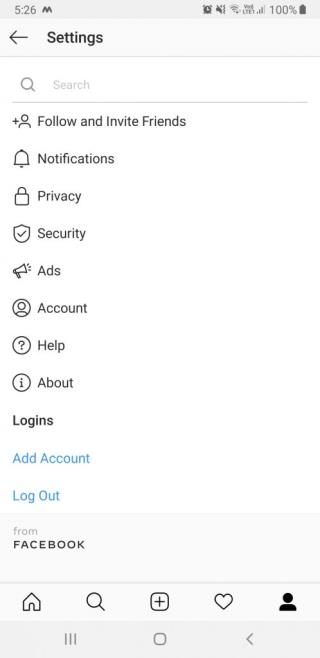Ako neprečítané správy na Instagrame

Zistite, ako môžete označiť priame správy na Instagrame ako neprečítané, aj keď ste na osobnom účte, a všetky potrebné tipy a triky!
Dôvody, prečo možno chcete niekoho zablokovať na Instagrame, sa môžu líšiť. Môže existovať používateľ, s ktorým si už nerozumiete a nechcete, aby si prezeral vaše obrázky. Instagram má milióny a milióny používateľov a nie je prekvapujúce, že sa nájdu používatelia, s ktorými sa nechcete kamarátiť.
Dobrou správou je, že zablokovať alebo odblokovať niekoho nie je také ťažké, ako sa môže zdať. Nezáleží na tom, či používate Instagram na telefóne alebo na počítači, proces je veľmi podobný a jednoduchý. Pozrime sa, ako si môžete konečne oddýchnuť s vedomím, že konkrétny používateľ je nakoniec zablokovaný.
Zablokovanie niekoho na Instagrame bude trvať iba tri klepnutia. Najprv musíte nájsť účet, ktorý chcete zablokovať. Účet môžete nájsť buď klepnutím na jeden z ich príbehov, alebo ho vyhľadaním.
Druhá ikona vľavo dole je ikona vyhľadávania. Klepnite naň a Instagram vám automaticky navrhne niektorých používateľov. Ak tam účet, ktorý hľadáte, nie je, klepnite na vyhľadávací panel a zadajte prvé písmená účtu.
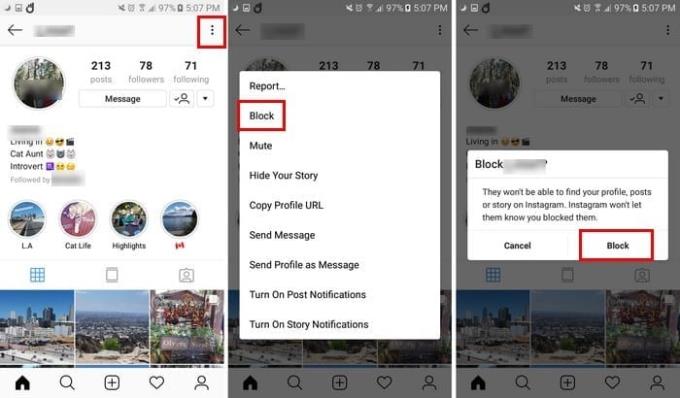
Po klepnutí na účet by ste teraz mali byť na hlavnej stránke iného používateľa. Klepnite na tri zvislé bodky vpravo hore a vyberte blok. Instagram vám pripomenie, že osoba, ktorú sa chystáte zablokovať, nebude môcť nájsť váš profil, príspevky ani príbehy na sociálnej sieti. Dobrou správou je, že Instagram nedá druhému používateľovi vedieť, že ste ho zablokovali.
Ak používate Instagram na počítači, postup je rovnaký. Jediný malý rozdiel je v tom, že tri bodky sú vedľa mena profilu používateľa, nie v pravom hornom rohu obrazovky.
Odblokovať niekoho je rovnako jednoduché ako ho zablokovať. Pomocou vyhľadávacieho nástroja nájdite účet, ktorý chcete odblokovať. Keď ste na hlavnej stránke profilu používateľa, znova klepnite na tri zvislé bodky a klepnite na odblokovať. Ešte jednoduchší spôsob je ťuknúť na modré tlačidlo odblokovania napravo od stránky profilu, no pre prípad, že by ste ho nevideli, máte túto druhú možnosť.
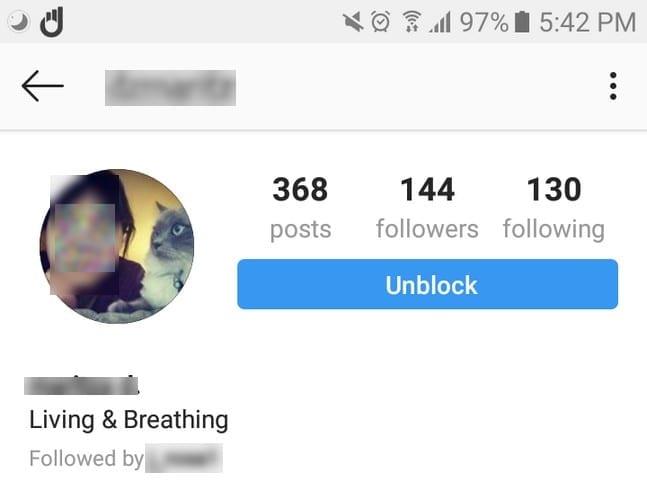
Ak sa pokúšate odblokovať účet prostredníctvom počítača, môžete naraziť na problém. Možno sa vám nepodarí nájsť účet, ktorý chcete odblokovať. V takom prípade vám nezostane nič iné, ako používateľa odblokovať pomocou mobilnej aplikácie Instagram.
Ak ste zablokovali viac ako jeden účet a chcete vidieť celkový súčet, musíte prejsť do svojho profilu > ikona hamburgeru  (Android) alebo ozubeného kolieska (iOS) > Nastavenia > Potiahnite prstom nadol k zablokovaným účtom a tam by ste mali vidieť zoznam všetkých účtov, ktoré ste zablokovali.
(Android) alebo ozubeného kolieska (iOS) > Nastavenia > Potiahnite prstom nadol k zablokovaným účtom a tam by ste mali vidieť zoznam všetkých účtov, ktoré ste zablokovali.
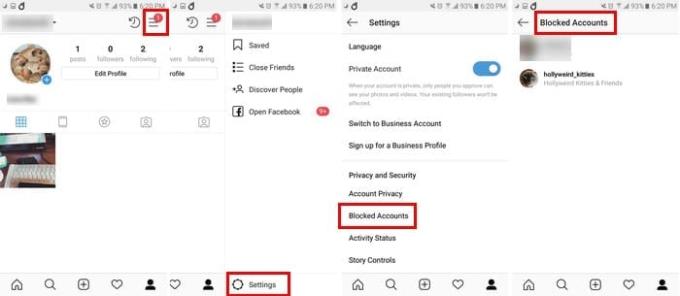
Ako vidíte, Instagram vám uľahčuje zablokovanie alebo odblokovanie niekoho na sociálnej sieti. Môžete to urobiť toľkokrát, koľkokrát chcete, takže nezáleží na tom, koľkokrát zmeníte názor. Na prvý pohľad môžete zablokovať toľko účtov, koľko chcete, ale dúfajme, že ich nebudete musieť blokovať príliš veľa. Zablokovali ste si niekoho nedávno?
Zistite, ako môžete označiť priame správy na Instagrame ako neprečítané, aj keď ste na osobnom účte, a všetky potrebné tipy a triky!
Upozornenia na Instagrame sú výborným spôsobom, ako zostať informovaní, no môžu sa stať príliš zahlcujúcimi. Tu je návod, ako ich efektívne spravovať.
Toto je jedna z najväčších otázok, ktoré si používatelia kladú, ak vidia „kto si prezeral ich profil na Instagrame“. Naučte sa, ako zistiť, kto si prezeral váš účet.
Prepínanie medzi účtom na Instagrame je jednoduché. Tu sú kroky a tipy na efektívne spravovanie viacerých účtov na Instagrame.
Myslíte si, že niekto tajne špehuje vaše príbehy na Instagrame? Je to vôbec možné.
Zistite, či vás niekto obmedzil na Instagrame a aké sú znaky tejto funkcie. Prečítajte si tipy, ako s tým naložiť.
Ak ste novým používateľom Instagramu, naučte sa zdieľať odkaz na svoj profil, čo môže byť užitočné pri prepojení s inými platformami sociálnych médií, ako je YouTube alebo Facebook.
Zjistite, jak spravit technické problémy pri prepojení Instagramu a Facebooku a optimalizujte zdieľanie príspevkov.
Instagram je dôležitou platformou na zdieľanie nášho života a boj proti kyberšikane je nevyhnutný. Objavte, ako obmedziť neželané interakcie a ochrániť svoje online bezpečie.
Používatelia Instagramu nemajú povolené kontrolovať, kto si prezeral ich profil. Neexistuje spôsob, ako zistiť, kto navštívil váš profil.
Ak sa vaša história vyhľadávania na Instagrame nevymaže, reštartujte zariadenie, vymažte vyrovnávaciu pamäť a znova nainštalujte aplikáciu. To všetko by malo problém vyriešiť.
Existuje toľko skvelých spôsobov, ako prispôsobiť svoje príspevky na Instagrame, že je ľahké stratiť prehľad – pridávanie hudby do vášho príbehu je len ďalší z týchto spôsobov. vy
Instagram momentálne nepodporuje mazanie viacerých fotografií naraz. Inými slovami, nemôžete odstrániť všetky svoje IG fotografie naraz.
Virtuálne spojenie s ľuďmi nebolo nikdy dôležitejšie. Či už ste oddelení od svojich priateľov a rodiny, pretože žijete ďaleko od seba, alebo preto
Pomocou tohto návodu sa dozviete, ako pridať svoju obľúbenú hudbu do príbehov Instagramu.
Zistite, ako zistiť, či si na vás niekto zablokoval WhatsApp, Instagram alebo Facebook.
Tu je rýchla aktualizácia pre tých, ktorí sa zaujímajú o to, ako sa pripojiť k programu Xbox Ambassadors. Program Xbox Ambassadors sa skladá zo skupiny zarytých Xboxov
Zistite, ako prinútiť známych ľudí, aby si vás lepšie všimli na Instagrame.
Úchytka Instagramu je používateľské meno, ktoré osoba používa ako adresu svojho účtu. Predstavte si to ako jedinečný odkaz na profil používateľa na Instagrame.
Ktorá je vaša obľúbená: Facebook alebo Instagram? Osobne používam Facebook oveľa viac ako jeho aplikáciu na fotografie. V skutočnosti som práve zistil, že to potrebujem
Zábavte sa na svojich Zoom stretnutiach so šialenými filtrami, ktoré môžete vyskúšať. Pridajte si halo alebo vyzerajte ako jednorožec na svojich Zoom stretnutiach s týmito vtipnými filtrami.
Zistenie, ako preniesť Microsoft Office na váš nový počítač, je nevyhnutné pre udržanie produktivity. Tu je návod, ako to urobiť.
Pri počutí slov cookies si možno pomyslíte na tie s čokoládovými lupienkami. Existujú však aj tie, ktoré nájdete v prehliadačoch a ktoré vám pomáhajú mať bezproblémový zážitok z prehliadania. Prečítajte si, ako nastaviť preferencie cookies v prehliadači Opera pre Android.
Ak nemáte fotografickú pamäť, potrebujete pridať údaje o kreditnej karte na automatické vyplnenie v Edge pre Android. Môžete uložiť všetky informácie o vašich kreditných kartách, aby ste urýchlili online platby pridaním údajov o kreditnej karte do funkcie automatického vyplnenia v Edge pre Android podľa týchto krokov.
Naučte sa urýchliť čas, ktorý strávite prácou na súboroch PowerPoint, naučením sa týchto dôležitých klávesových skratiek PowerPoint.
Zmena nastavení hlasu pre aplikáciu Waze vám umožní počuť iný hlas zakaždým, keď potrebujete cestovať. Tu je návod, ako to zmeniť.
Zistite, aké kroky treba dodržať, aby ste rýchlo vypnuli Google Assistant a získali trochu pokoja. Cítite sa menej špehovaní a deaktivujte Google Assistant.
Mnoho spravodajských článkov sa odvoláva na “temný web”, ale veľmi málo z nich skutočne hovorí o tom, ako na neho získať prístup. Väčšina stránok na temnom webe hostí nelegálny obsah.
Objavte, ako môžete jednoducho a rýchlo aktivovať tmavý režim pre Skype na vašom počítači s Windows 11 za menej ako jednu minútu.
Možno tomu neprikladajte veľkú váhu, ale jednou z najbežnejších funkcií smartfónu je možnosť zachytiť snímku obrazovky. S časom sa metódy na snímanie týchto snímok vyvinuli z rôznych dôvodov, či už ide o pridanie alebo odstránenie fyzických tlačidiel alebo zavedenie nových softvérových funkcií.